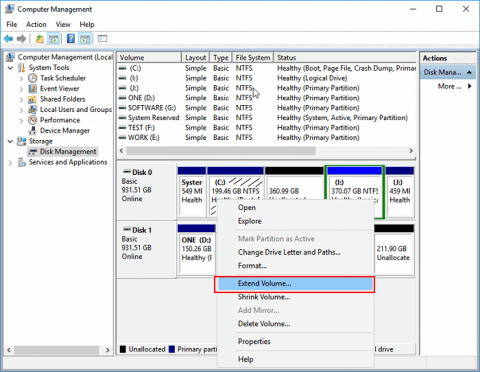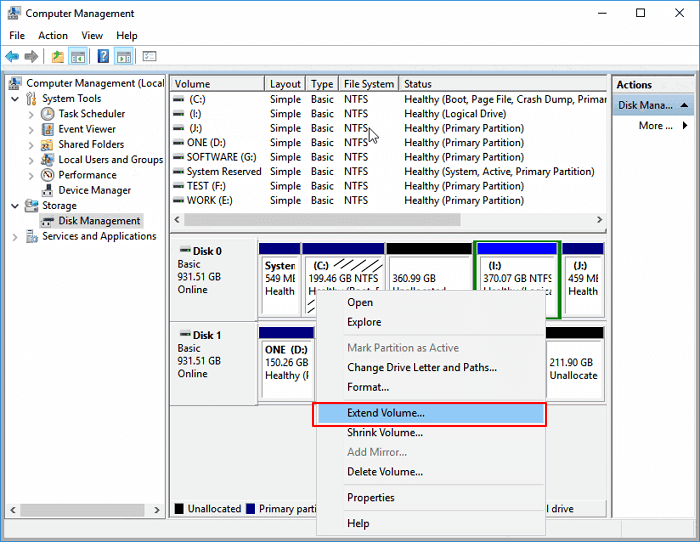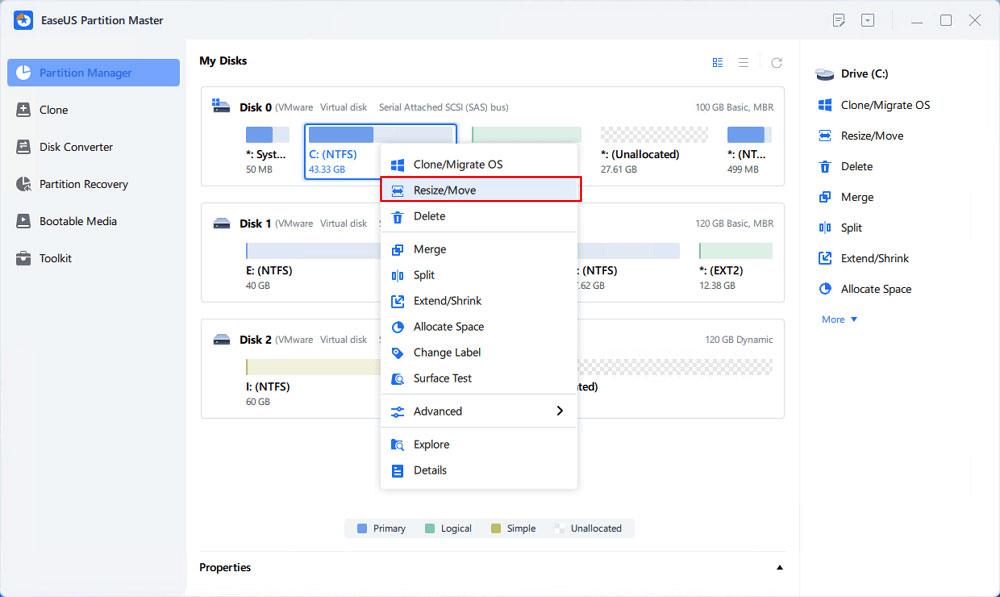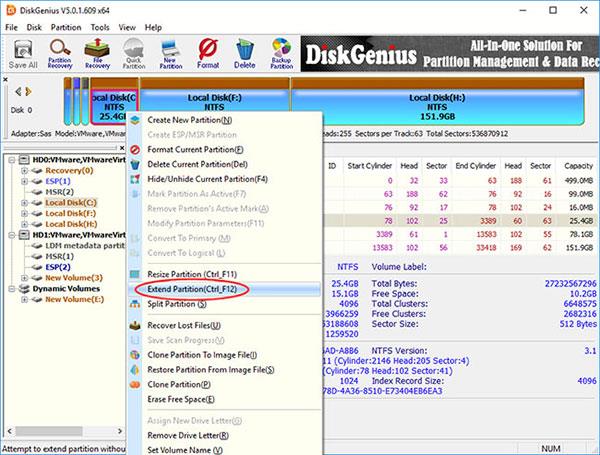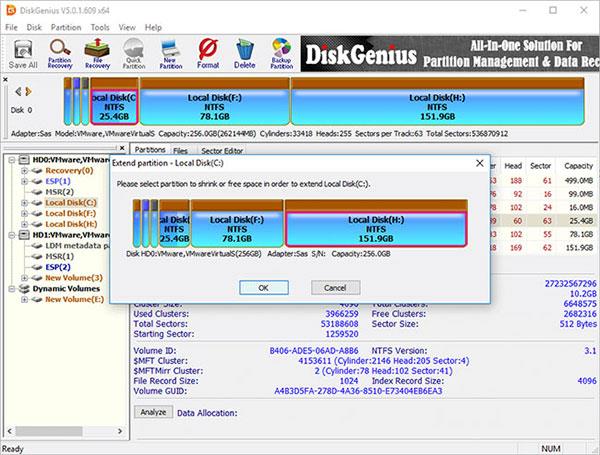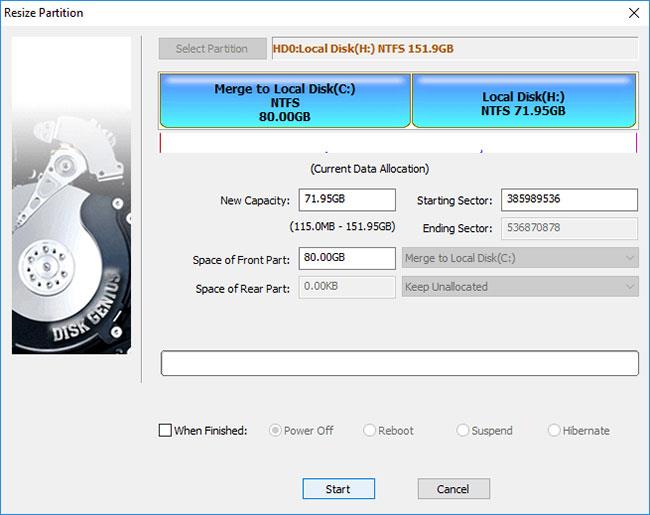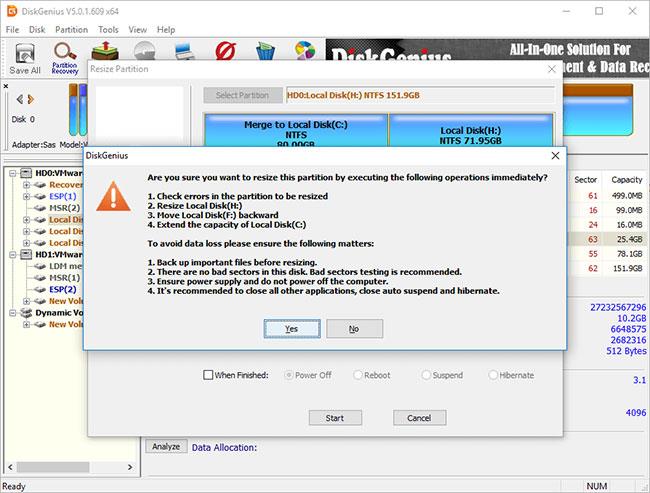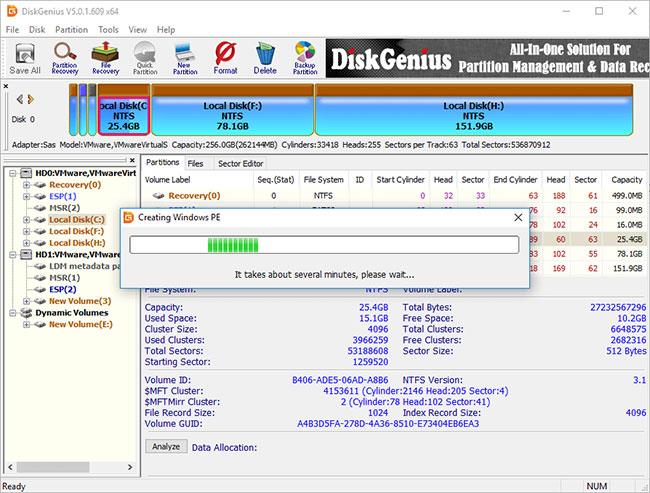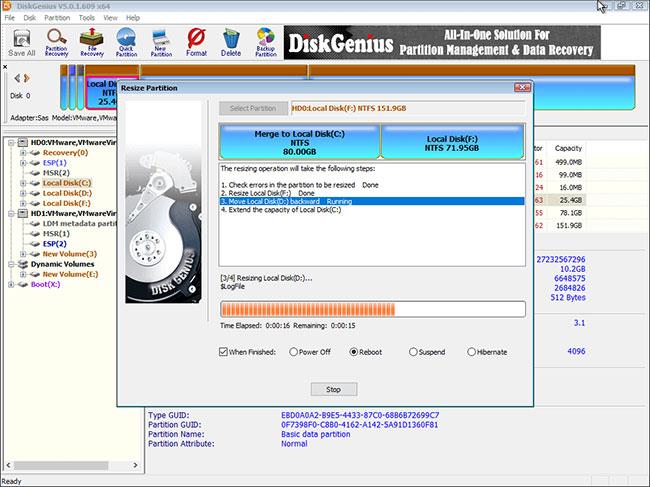Вам не хватает места на диске C (системном разделе), где находится операционная система? Знаете ли вы, как увеличить емкость диска C без потери данных?
В этой статье Quantrimang представит некоторые решения для безопасного увеличения емкости системного раздела без форматирования или переустановки операционной системы в Windows 11/10/8/7.
Способ 1. Увеличьте емкость диска C в разделе «Управление дисками».
Управление дисками Windows предоставляет функцию расширения тома, которая может увеличить размер раздела за счет добавления нераспределенного дискового пространства, и этот процесс не приводит к потере данных. Но не все разделы можно расширить в «Управлении дисками», например нераспределенное пространство можно добавить только к соседним разделам.
Увеличение емкости диска C за счет прилегающего нераспределенного пространства
Шаг 1. Щелкните правой кнопкой мыши кнопку «Этот компьютер/Мой компьютер» > «Управление» и выберите «Управление дисками» в разделе «Хранилище» .
Шаг 2. Щелкните правой кнопкой мыши диск C в разделе «Управление дисками» и выберите параметр «Расширить том» .
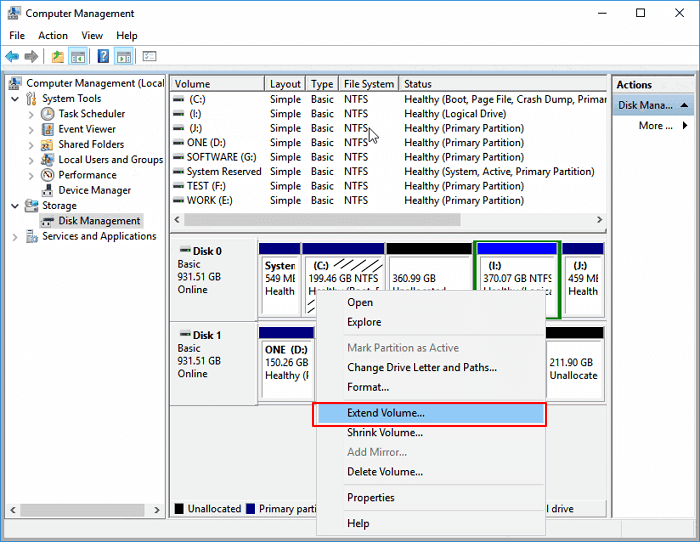
Увеличить громкость
Шаг 3. Поместите и добавьте больше места на системный диск C, затем нажмите «Далее» , чтобы продолжить.
Шаг 4 : Нажмите кнопку «Готово» , когда процесс завершится.
Ограничения управления дисками при увеличении емкости диска C
- Опция «Расширить том» доступна для разделов NTFS и FAT32. Разделы exFAT не поддерживаются.
- Должно быть нераспределенное пространство на диске рядом с разделом, который вы хотите расширить, и нераспределенное пространство с правой стороны по порядку.
Поэтому, если рядом с диском C (обычно справа) нет свободного места, опция «Расширить том» будет неактивна. В этом случае вы можете удалить соседний раздел, чтобы получить нераспределенное пространство, а затем добавить его на диск C, или вы можете переместить пространство диска из другого раздела на диск C с помощью нашего программного обеспечения стороннего производителя.
Расширить диск C без нераспределенного пространства или без непрерывного нераспределенного пространства
Чтобы добавить нераспределенное пространство на диск C:
Шаг 1 . Щелкните правой кнопкой мыши «Этот компьютер/Мой компьютер» и выберите «Управление» > «Управление дисками» .
Шаг 2 . Щелкните правой кнопкой мыши соседний раздел рядом с диском C (по умолчанию — диск D) и выберите «Сжать том» .
Шаг 3 . Введите желаемую емкость и нажмите «Сжать» для подтверждения.
Нажмите «Сжать».
Шаг 4 . Щелкните правой кнопкой мыши локальный диск C и выберите «Расширить том» .
Шаг 5 . Следуйте инструкциям на экране, чтобы добавить место на диск C вашей системы.
Способ 2. Расширьте диск C с помощью программного обеспечения EaseUS Partition Master.
EaseUS Partition Master — это простой в использовании инструмент для разметки диска на вашем ПК. Создание разделов и клонирование диска может оказаться сложной задачей, особенно если вы не знакомы с компьютерами. EaseUS Partition Master может быть полезным решением в этом случае.
Программное обеспечение для управления разделами EaseUS предназначено для пользователей Windows всех уровней и имеет простой и интуитивно понятный интерфейс. Он поддерживает бесплатное управление разделами, включая увеличение емкости диска C, сжатие или расширение раздела, объединение несмежных разделов и т. д.
Последняя версия инструмента так же проста в использовании и полностью функциональна, как и предыдущие версии. Для базового управления разделами это идеальная программа. Этот инструмент также доступен для недавно выпущенной операционной системы Windows — Windows 11.
Справедливо сказать, что EaseUS Partition Master — не самый красивый инструмент. Его интерфейс простой и очень простой. Однако для программы управления разделами большинство пользователей, вероятно, захотят это простить. Если вы новичок в создании разделов или у вас достаточно базовые потребности в создании разделов, EaseUS Partition Master — действительно единственный инструмент, который вам нужен для выполнения работы.
Если на системном диске есть нераспределенное пространство, вы можете перейти к шагу 2 и начать, щелкнув правой кнопкой мыши диск C и выбрав « Изменить размер/Переместить».
Шаг 1. Освободите нераспределенное пространство для диска C.
Если на системном диске нет нераспределенного места, перейдите в Диспетчер разделов , щелкните правой кнопкой мыши раздел рядом с диском C: и выберите « Изменить размер/переместить».
Перетащите левую панель раздела, чтобы сжать его и оставить нераспределенное пространство за системным диском C:, и нажмите «ОК».
Шаг 2. Увеличьте емкость диска C.
1. Щелкните правой кнопкой мыши диск C: и выберите «Изменить размер/Переместить».
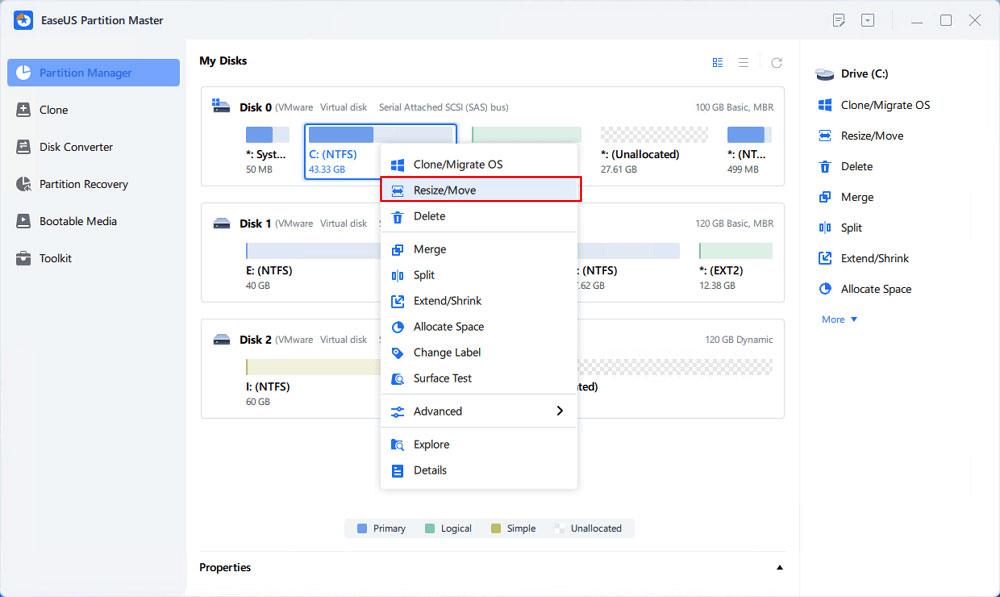
Расширить системный раздел
2. Перетащите конец системного раздела в нераспределенное пространство, чтобы добавить место на диск C:, и нажмите «ОК».

Добавить место на диск C
Шаг 3 : Сохраните все изменения, чтобы расширить диск C:.
Нажмите «Выполнить задачу» > «Применить» , чтобы сохранить все изменения и расширить системный диск C:.

Подтвердить расширение диска системы C
Способ 3. Расширьте диск C с помощью бесплатного программного обеспечения DiskGenius.
Если вы видите, что опция «Расширить том» неактивна в «Управлении дисками Windows», вам нужно будет удалить диск D, который является разделом справа от диска C, чтобы вы могли создать нераспределенное пространство и добавить его на диск C. Вам необходимо перенести data Данные с диска D в другой раздел или внешний жесткий диск перед удалением. Однако существует идеальная альтернатива увеличению места на диске C без удаления каких-либо разделов.
DiskGenius Free предоставляет функцию расширения раздела и может напрямую перемещать свободное место на диске из другого раздела на диск C. Помимо расширения раздела, он может изменять размер тома, создавать раздел, удалять раздел, скрывать раздел, клонировать раздел образа, проверять поврежденные сектора, восстанавливать потерянные данные и т. д. Следующий шаг покажет вам, как расширить диск C в Windows 10.
Шаг 1 : Загрузите и запустите DiskGenius Free Edition . Щелкните правой кнопкой мыши диск C, емкость которого вы хотите увеличить, и выберите «Расширить раздел» .
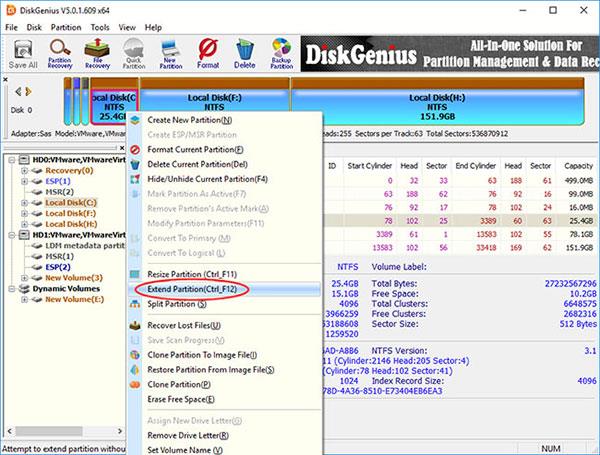
Выберите «Расширить раздел».
Шаг 2 : Появится окно «Расширить раздел» . Вам необходимо выбрать раздел с большим свободным пространством и нажать кнопку ОК.
Раздел, выбранный на этом этапе, должен содержать достаточно свободного места, поскольку программа перенесет свободное пространство из этого раздела на диск C.
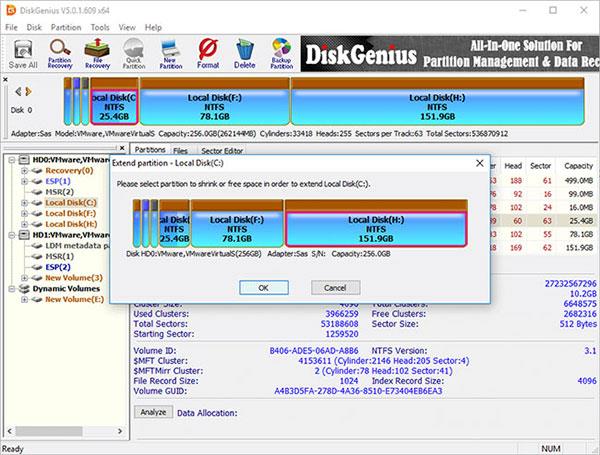
Выбирайте раздел с большим свободным пространством
Шаг 3. Установите место на диске C и нажмите кнопку «Пуск». Вы можете перетащить панель раздела, чтобы установить емкость раздела, или ввести точную емкость в столбец.
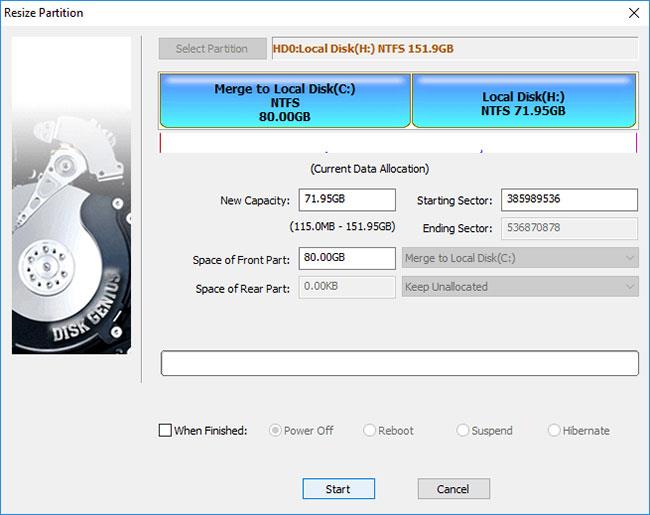
Нажмите кнопку «Пуск».
DiskGenius перечисляет шаги, которые необходимо предпринять в процессе изменения размера, и то, что вам нужно иметь в виду. Нажмите кнопку «Да» , чтобы продолжить.
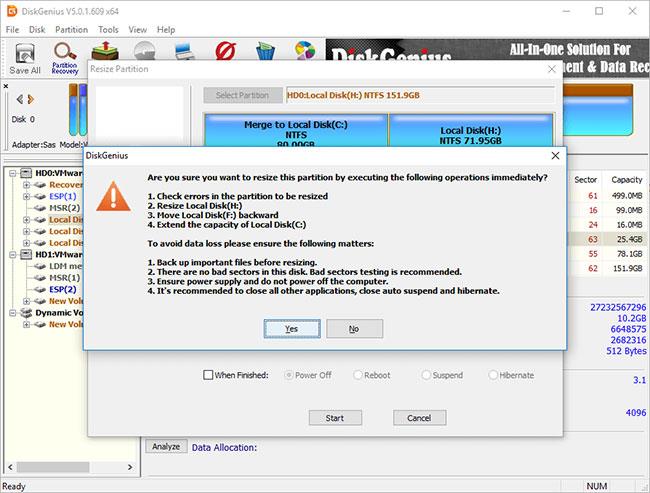
Нажмите кнопку «Да», чтобы продолжить.
Примечание:
Изменение размера раздела включает в себя слишком много операций, таких как изменение начальной и конечной позиции раздела, изменение параметров в MBR и DBR, перемещение данных и т. д., поэтому этот процесс небезопасен, даже если программное обеспечение для управления разделами работает правильно. Таким образом, для успешного завершения процесса расширения необходимо обеспечить следующее:
- На диске нет битых секторов , особенно связанных разделов.
- Убедитесь, что источник питания работает правильно, и не выключайте компьютер до завершения процесса изменения размера раздела.
- Закройте все остальные программы, которые имеют доступ к разделам, перемещенным в пространство.
- Отключите спящий режим системы , чтобы компьютер не переходил в спящий режим в процессе расширения диска C.
Поскольку расширенный раздел является системным, DiskGenius загрузится в свою версию WinPE для завершения оставшихся операций. Теперь среда WinPE будет подготовлена для экземпляра WinPE DiskGenius, после чего компьютер автоматически перезагрузится в экземпляр WinPE.
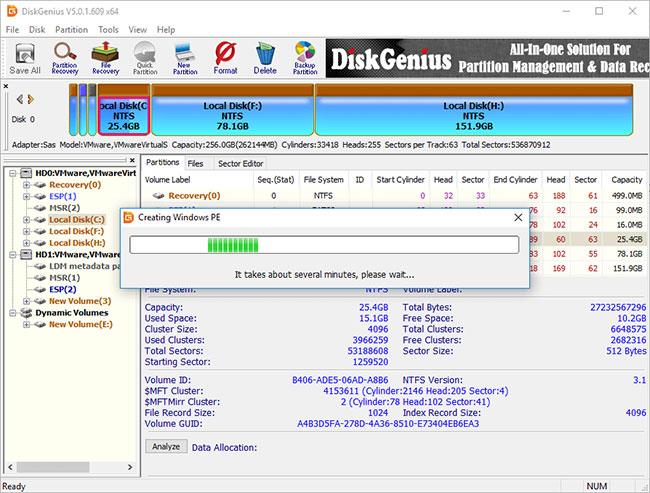
Компьютер автоматически перезапустит версию WinPE.
Теперь экземпляр DiskGenius WinPE запускается автоматически и продолжает расширять диск C, как показано ниже. Когда процесс изменения размера завершится, компьютер автоматически перезагрузит Windows.
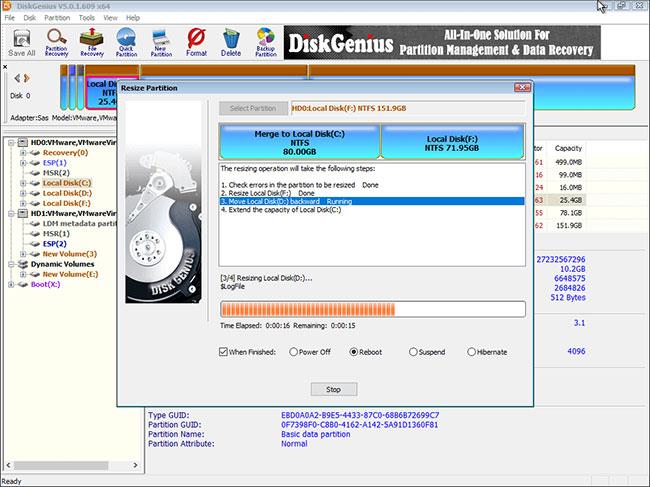
Компьютер автоматически перезагрузит Windows
Способ 4. Увеличьте размер системного раздела с помощью команды diskpart.
Утилита командной строки DiskPart входит в семейство Microsoft Windows (Windows 8, 8.1, 7, Vista, XP и Server 2003). DiskPart — это интерпретатор команд текстового режима. Этот инструмент позволяет управлять объектами (дисками, разделами или томами) с помощью скриптов или вводя их непосредственно в командной строке. Diskpart — это встроенная утилита Windows, включающая функцию управления дисками и разделами с помощью команд.
Он позволяет создавать, удалять и форматировать разделы на жестком диске. Diskpart способен создавать первичные и расширенные разделы, а также логические диски внутри расширенного раздела. Вы также можете использовать diskpart для установки активного раздела на диске. Кроме того, diskpart можно использовать для назначения буквы диска и его монтирования. Команды Diskpart можно выполнять из командной строки Windows или в пакетном файле.
Чтобы использовать diskpart, сначала необходимо открыть командную строку. Когда откроется окно командной строки, введите «diskpart» и нажмите Enter. Это запустит утилиту Diskpart. Вы можете вводить различные команды для управления разделами диска.Чтобы получить полный список доступных команд, введите «help» в командной строке diskpart.
Дополнительную информацию см. в разделе Как расширить раздел с помощью команды diskpart .